
时间:2020-09-02 12:28:35 来源:www.win10xitong.com 作者:win10
网友抱怨说他的电脑不知道是不是买到假货了,总是要出win10如何批量文件后缀修改的故障,这个win10如何批量文件后缀修改的问题平时不多见,也许还会难倒一些大神,那有没有办法能处理这个win10如何批量文件后缀修改的情况呢?肯定是行的,可以尝试以下小编的办法:1、鼠标右键---新建记事本,在记事本中输入“ren *.txt *.html”【不要带引号】。(诠释:格式:ren是命令*.txt是修改前的后缀名*.html是修改后的后缀名。)2、ctrl+s快捷键,保存该文件。或者点击文件,然后保存也可以就很容易的把这个问题处理掉了。结合下面的图文,就可以彻底知道win10如何批量文件后缀修改的解决方法。
解决方法:
1、鼠标右键---新建记事本,在记事本中输入“ren *.txt *.html”【不要带引号】。(诠释:格式:ren是命令*.txt是修改前的后缀名*.html是修改后的后缀名。)
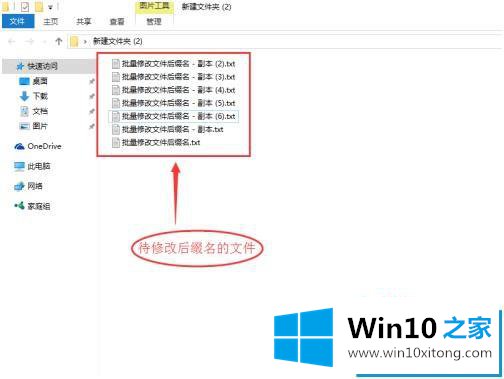
2、ctrl+s快捷键,保存该文件。或者点击文件,然后保存也可以。
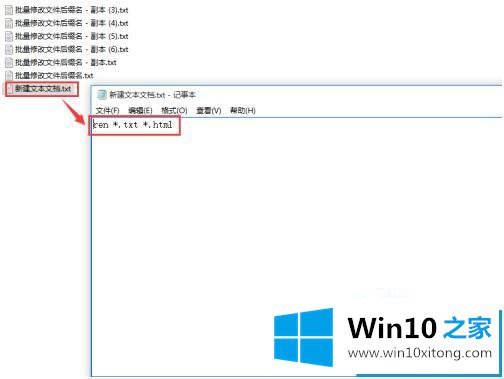
3、然后F2键,修改文件为“批量修改后缀名.bat”,其后缀名也一并做修改,点击确定。
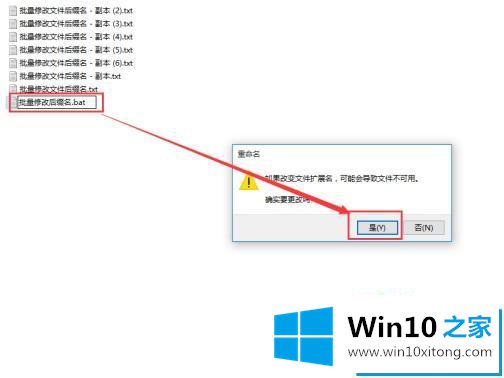
4、然后该文件,就会变成.bat后缀的文件了(.bat,即批处理就是对某对象进行批量的处理,通常被认为是一种简化的脚本语言,它应用于DOS和Windows系统中。批处理文件的扩展名为bat)。

5、双击文件“批量修改后缀名.bat”,(鼠标双击该文件或者鼠标右键点打开)。
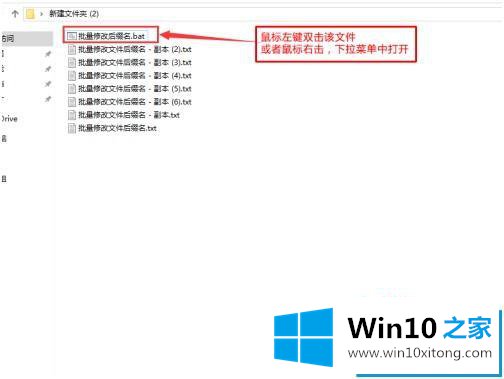
6、然后在文件夹中待修改的后缀文件,已经变成“.html”文件了。至此完毕。
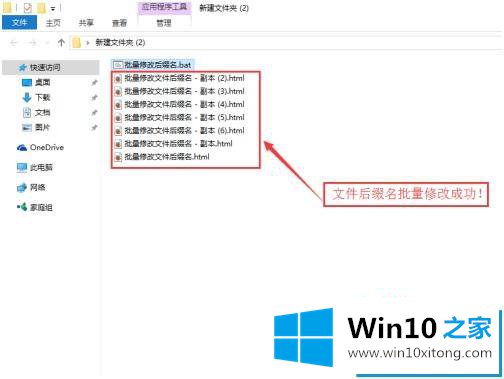
以上就是win10系统批量文件后缀修改的方法步骤,有要批量修改文件后缀名的小伙伴可以按上面的方法来进行操作。
好了,上面就给大家讲得非常详细的关于win10如何批量文件后缀修改的解决方法了,大家都学会了上面的方法吗?我们欢迎各位继续关注本站,后面还会有更多相关windows知识分享给大家。